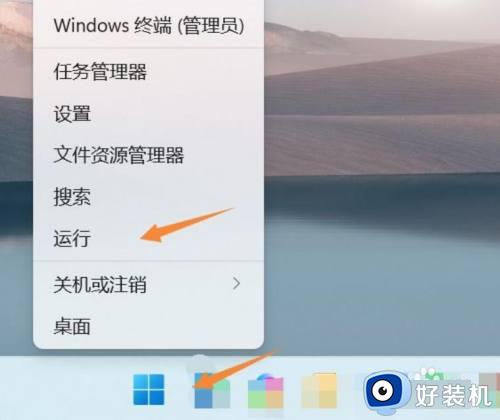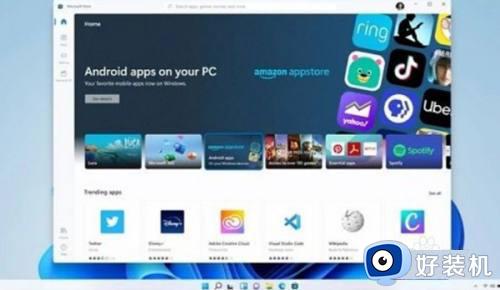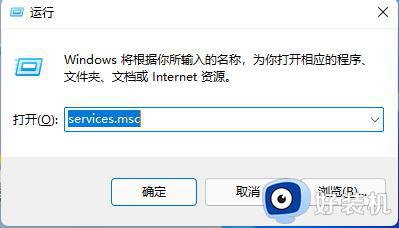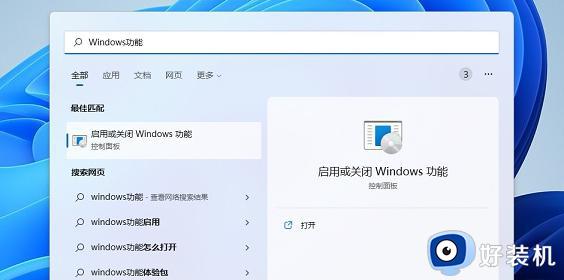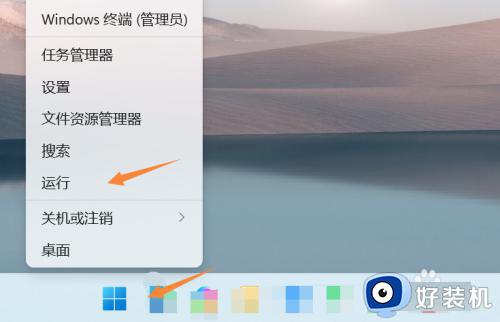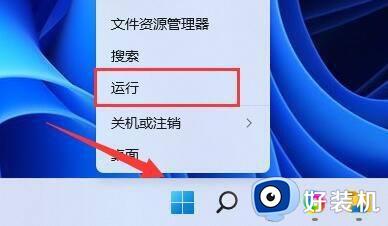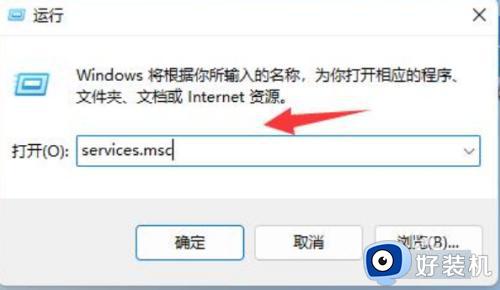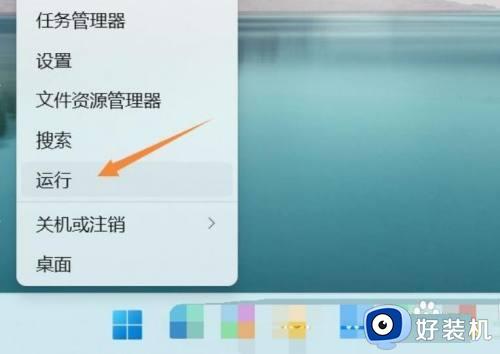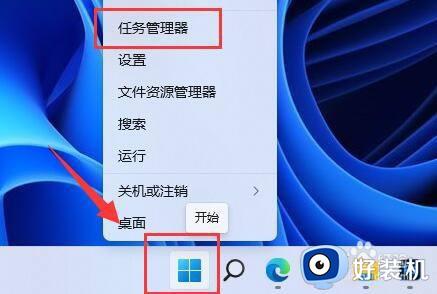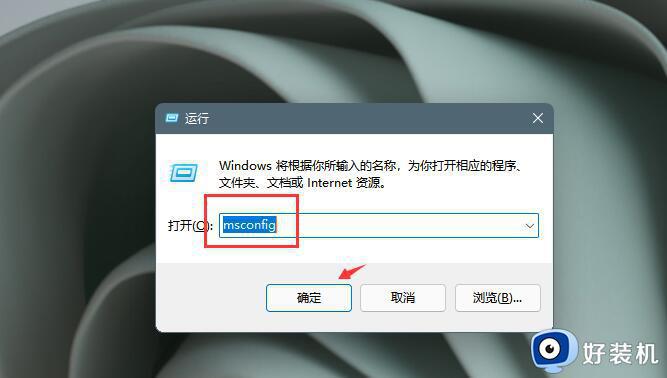win11自动安装应用程序如何解决 win11总是自己安装软件怎么办
时间:2023-08-25 13:38:10作者:zheng
我们在使用win11电脑时都会在电脑中安装各种应用程序,让我们能够使用更多的功能,有些用户在使用win11电脑的时候发现电脑在自动安装各种应用程序,导致win11电脑出现了磁盘空间不足的情况,今天小编就教大家win11自动安装应用程序如何解决,如果你刚好遇到这个问题,跟着小编一起来操作吧。
推荐下载:windows11下载
方法如下:
1、同样右键开始菜单,这次我们打开“运行”
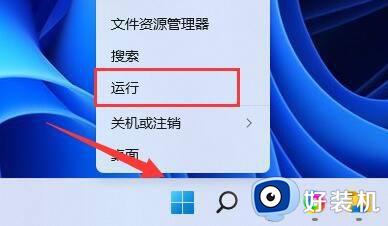
2、接着在这里输入“gpedit.msc”回车运行。
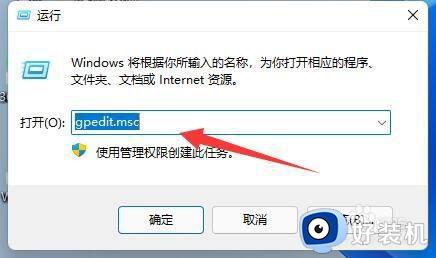
3、然后进入“Windows设置”-“安全设置”-“本地策略”-“安全选项”
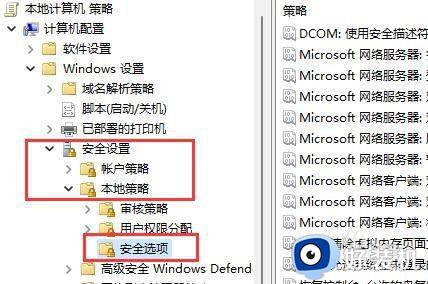
4、再双击打开右侧“用户账户控制:管理员批准模式中管理员的提升权限提示”
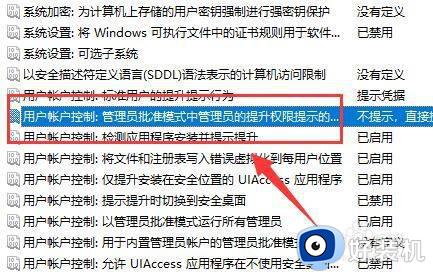
5、打开后,将其中选项改为“同意提示”就可以了。开启后,系统就不会自动安装软件了,每次安装都需要你的同意。
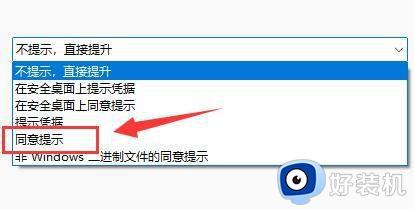
win11自动安装应用程序如何解决就为大家介绍到这里了。若是你也遇到同样情况的话,不妨参考本教程操作看看!